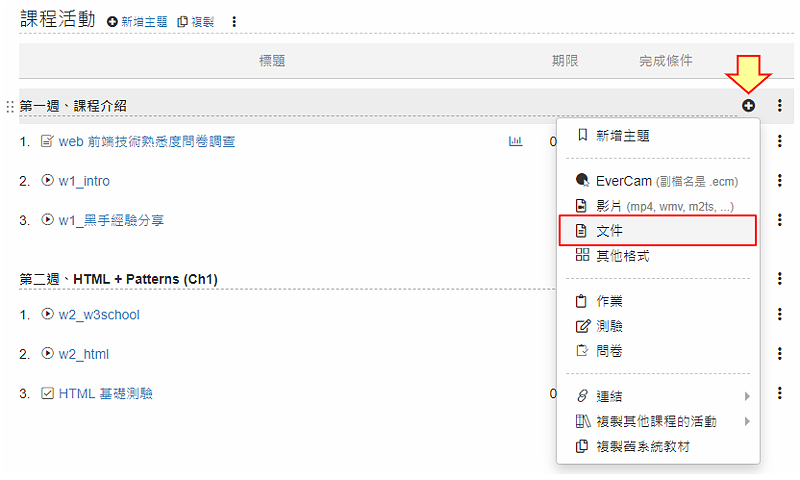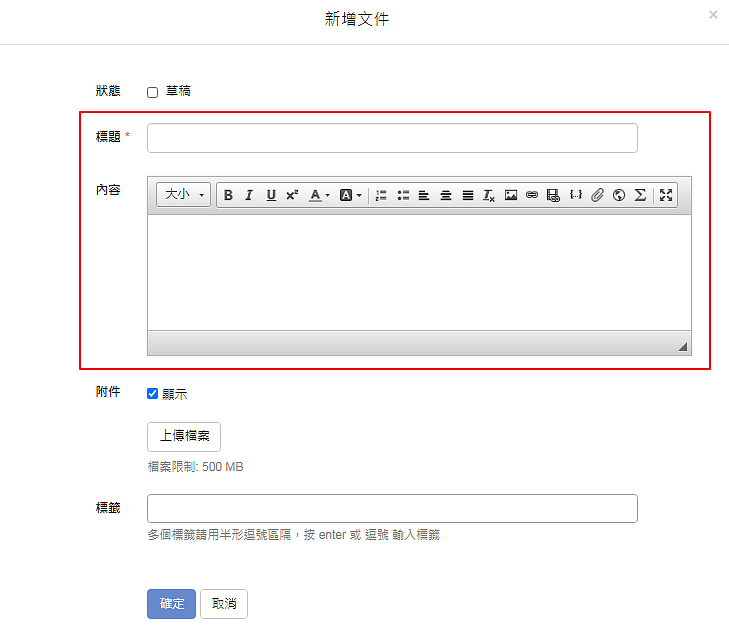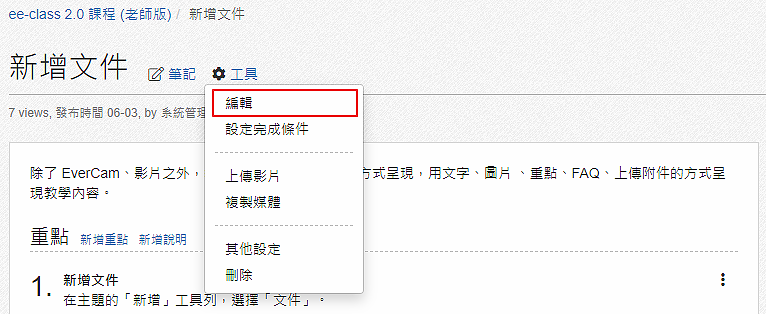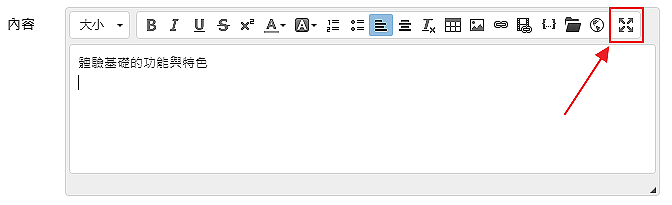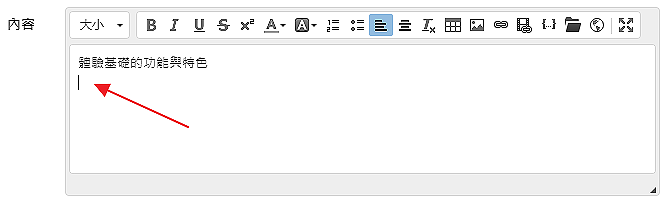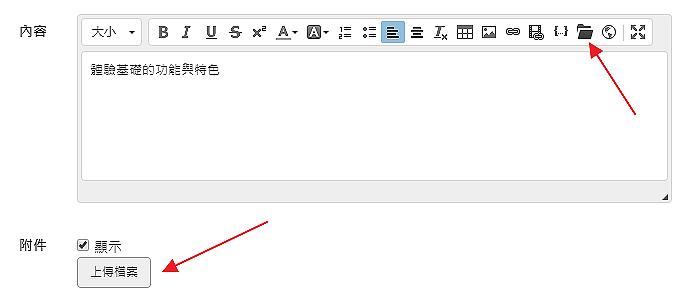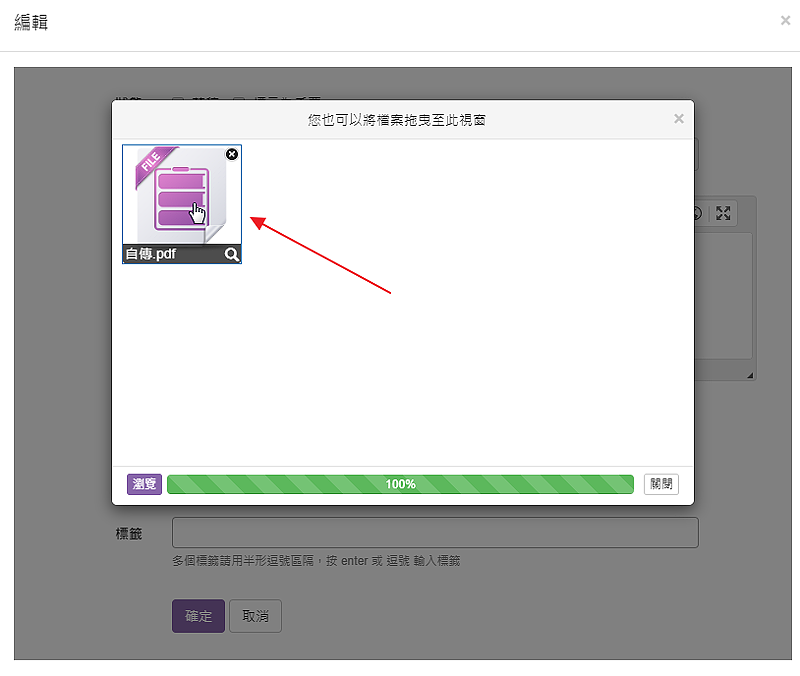-
00:00
1.
新增文件
-
00:34
2.
修改文件
-
00:52
3.
貼圖
-
01:22
4.
上傳附件
-
01:43
5.
項目符號

播放影片: https://tw.formosasoft.com/media/1590
任何類型的檔案 (如 word, excel ...) 都可以上傳到文件中的附件,成為一份教材。同時搭配編輯的基本技巧,可以讓附件的呈現更彈性。
-
00:00
1.
新增文件
-
00:34
2.
修改文件
-
00:52
3.
貼圖
-
01:22
4.
上傳附件
-
01:43
5.
項目符號
- 位置
-
- 資料夾名稱
- ee-class 3.0 (教師版手冊)
- 上傳者
- 李O
- 單位
- 台灣數位學習科技
- 建立
- 2019-07-04 14:10:49
- 最近修訂
- 2020-09-04 11:08:06
- 長度
- 02:15